Wine adalah lapisan kompatibilitas yang memungkinkan Anda menjalankan program Windows secara native di Linux. Paket pengembangan anggur latest terbaru , 1.9.16 dirilis pada 5 Agustus 2016.
Perubahan dalam rilis ini meliputi:
- Peningkatan kompatibilitas biner 64-bit di Mac OS X.
- Peningkatan kinerja JavaScript dan GDI
- Peningkatan aliran perintah Direct3D
- petunjuk shader 3D langsung lainnya ditambahkan
- perbaikan bug
Tutorial ini akan menunjukkan cara menginstal paket pengembangan Wine terbaru di Ubuntu 16.04/14.04 LTS.
Instal Wine 1.9.16 di Ubuntu 16.04/14.04
Jika Anda menggunakan Ubuntu 64-bit, maka Anda perlu mengaktifkan arsitektur 32-bit dengan menjalankan perintah berikut:
sudo dpkg --add-architecture i386
Paket deb Wine 1.9.16 mendarat di PPA Wine resmi di Launchpad. Jadi jalankan jendela terminal dan jalankan 2 baris perintah berikut satu per satu untuk menginstalnya dari PPA.
sudo add-apt-repository ppa:wine/wine-builds sudo apt update && sudo apt install wine-devel
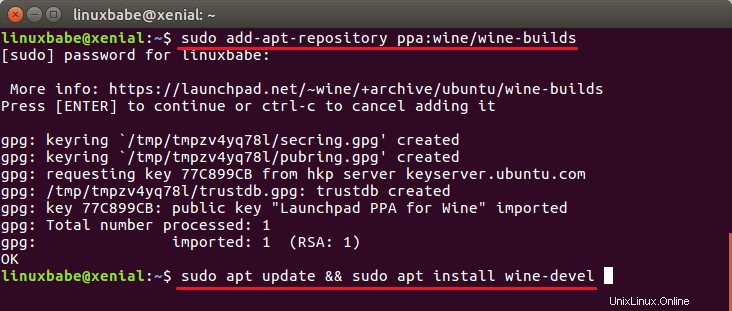
PPA ini juga berfungsi pada distribusi Linux lain yang berbasis Ubuntu 16.04/14.04 seperti Linux Mint dan OS Dasar .
Hal yang Harus Dilakukan Setelah Memasang Wine
Sebelum Anda mengunduh file .exe Windows dan menggunakan Wine untuk menginstal program Windows, Anda harus menjalankan program konfigurasi Wine dengan menjalankan perintah di bawah ini di terminal.
winecfg
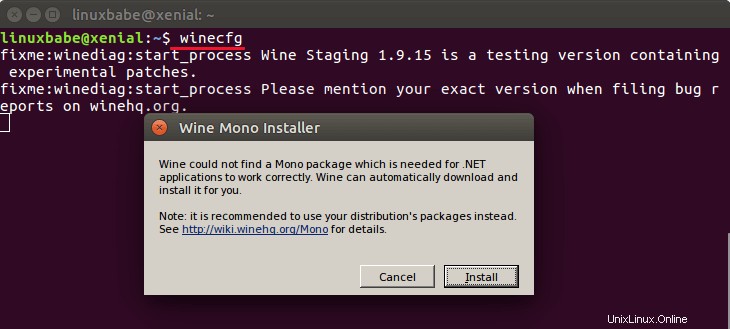
Ini akan membuat .wine direktori, alias awalan anggur atau botol anggur , di bawah direktori home Anda. Drive C virtual akan dibuat di direktori ini. Perintah ini juga akan membantu Anda menginstal paket Wine mono dan Wine gecko.
Paket pengembangan anggur sering menawarkan kompatibilitas dan kinerja yang lebih baik. Untuk menginstal program Windows di Linux dengan Wine, cukup unduh .exe file dan kemudian buka dengan Wine Windows Program Loader seperti tangkapan layar di bawah ini.
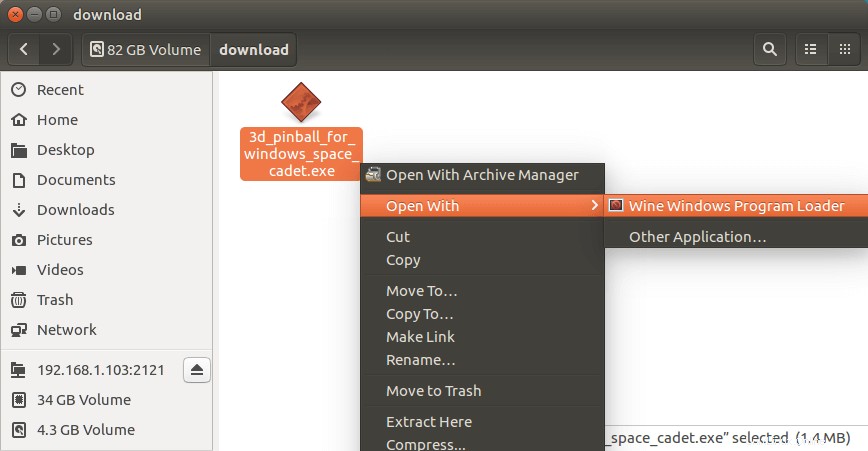
Kemudian ikuti instruksi dari wizard penginstalan.
Dan sekarang saya bisa memainkan Pinball 3D di Ubuntu 16.04. Ya!
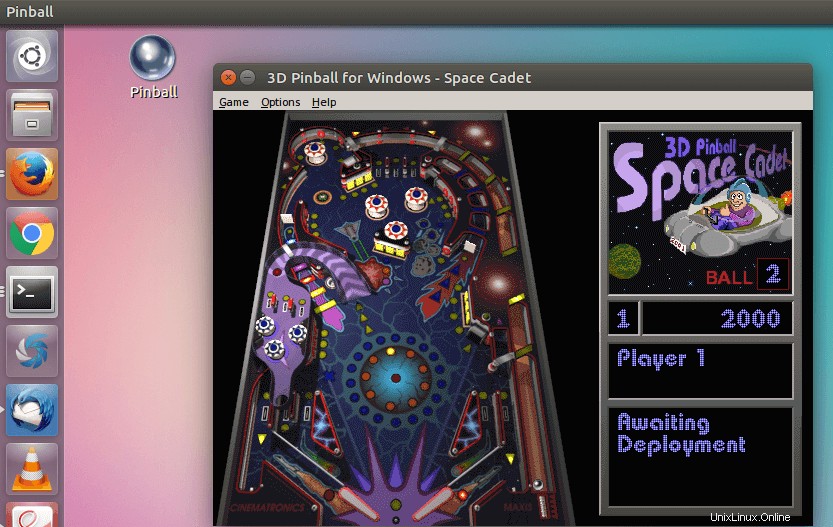
Seperti biasa, jika menurut Anda postingan ini bermanfaat, harap berlangganan buletin gratis kami atau ikuti kami di Google+, Twitter, atau sukai halaman Facebook kami